几何画板把文本依附于点图文步骤
摘要:几何画板把文本依附于点图文步骤比如要把文本依附于点,具体的操作步骤如下:步骤一打开几何画板,在空白区域绘制点A,使用“文本工具”输入文字:跟...
几何画板把文本依附于点图文步骤
比如要把文本依附于点,具体的操作步骤如下:
步骤一 打开几何画板,在空白区域绘制点A,使用“文本工具”输入文字:跟随点A运动,如下图所示。
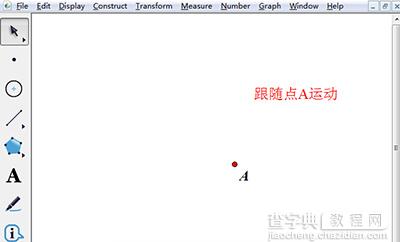
几何画板
步骤二 选中点A和文本文字,点击上方“编辑”菜单,此时按住“Shift”键,在弹出的下拉菜单会有一个“合并文本到点”的选项,选择该选项,如下图所示。
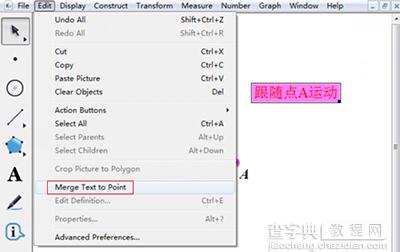
几何画板
步骤三 执行以上操作以后,文本就会合并到点A上,移动点A,依附在点A的文本内容也会随着移动,如下图所示。
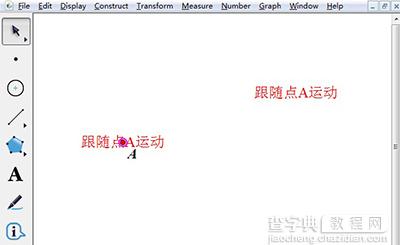
【几何画板把文本依附于点图文步骤】相关文章:
上一篇:
七夕出租自己图片制作方法
下一篇:
几何画板隐藏坐标轴方法
